AVCHD動画でDVDを作成 [デジもの]
■概要
最近のデジタルカメラは、
高画格の動画を撮影可能なものがある。
我が家にあるSony Cybershot も
Hi-Vision画格で動画撮影可能だ。
ただ、動画を撮影すると、デフォルトでは
AVCHD形式で保存するが、ちょっと扱いづらい。
この動画を、できるだけ高ビットレートで
DVDに焼くために、フリーソフト前提で
なんとかしてみた記録である。
■経緯
当然、デジカメの付属品に、動画をカメラから
吸い出してDVDを作成するソフトがある。
(PMBというソフト)
だが、いざやってみると、
ソフトそのものの扱いがハードルが高い上、
エンコードのビットレートが指定できず、
DVDプレーヤー向けに映像を変換すると、
思ったほど綺麗にいかない様子。
Hi-Visonでそのまま焼くなら劣化はないのだが、
AVCHD再生機能を持ったデッキでないと再生は
不可だ。
今回、映像を渡した相手の家には、そのような
再生環境はないので、DVDにする際に、
なるべく高ビットレートでエンコードし、
画質を保つ必要があった。
今後の備忘録も兼ねて、手順を整理しておく。
■手順
【STEP1】フリーソフトの導入
今回は「DVD Flick」を使用することにした。
http://www.dvdflick.net/
・AVCHDを映像ソースとして使用可能
・フリーであること
・分かりやすい操作性
・映像のエンコードに対して程度の調整が可能
などの要件を満たしていると思われる。
【STEP2】DVD Flickの起動と映像ソース投入
DVD Flickのインストールが完了したら、
ソフトウェアを起動する。
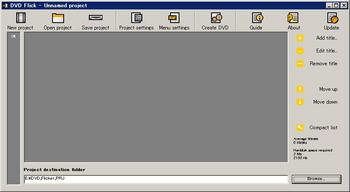
図1 DVD Flick起動直後
Sony Cyber Shotの場合、動画のファイルは
\AVCHD\BDMV\STREAM\
のようなフォルダに「.mts」拡張子で格納
されている。
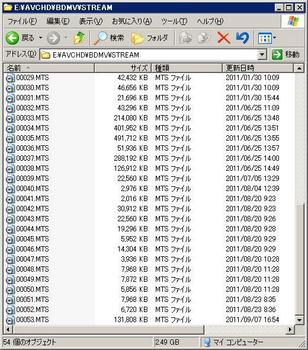
図2 動画ファイル
これを、起動したDVD Flickに、順番にDrag&Drop
して、映像ソースとして登録していく。
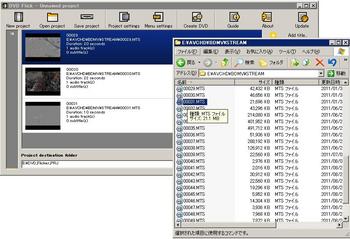
図3 映像ソースを登録したところ。
【STEP3】映像のビットレート変更
このままDVDを作成してしまうと、
中程度のビットレートの映像になってしまうので、
上のメニューアイコンの「Project Settings」を選択し、
設定画面を表示する。
ここで、まず「Video」の項目を選択し、
「Target Bitrate」の値を大きくする。
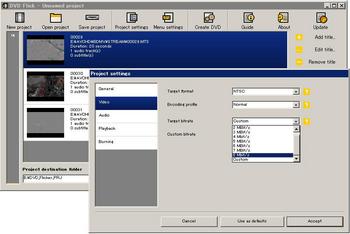
図4 Target Bitrateの変更
【STEP4】DVD焼きこみの設定
また、そのままでは映像を変換するだけで
DVDに焼いてくれないので、
「Project Settings」の中の
「Burning」の項目で、「Burn Project to disc」に
チェックを入れておく。
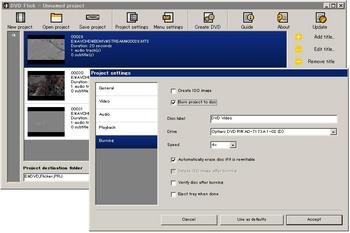
図5 Burn Project to discにチェック
【STEP5】エンコードとDVD焼きのスタート
ここまで出来たら、
上のメニューアイコンの「Create DVD」を選択し
エンコードとDVD焼きをスタートすれば良い。
進捗状況が画面に表示され、
最後にはDVDへ焼きこまれるはずだ。
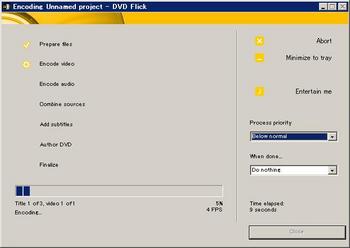
図6 DVD作成中・・・
作成されたDVDはファイナライズされているので、
一応色々なDVDデッキで再生可能なはずである。
最近のデジタルカメラは、
高画格の動画を撮影可能なものがある。
我が家にあるSony Cybershot も
Hi-Vision画格で動画撮影可能だ。
ただ、動画を撮影すると、デフォルトでは
AVCHD形式で保存するが、ちょっと扱いづらい。
この動画を、できるだけ高ビットレートで
DVDに焼くために、フリーソフト前提で
なんとかしてみた記録である。
■経緯
当然、デジカメの付属品に、動画をカメラから
吸い出してDVDを作成するソフトがある。
(PMBというソフト)
だが、いざやってみると、
ソフトそのものの扱いがハードルが高い上、
エンコードのビットレートが指定できず、
DVDプレーヤー向けに映像を変換すると、
思ったほど綺麗にいかない様子。
Hi-Visonでそのまま焼くなら劣化はないのだが、
AVCHD再生機能を持ったデッキでないと再生は
不可だ。
今回、映像を渡した相手の家には、そのような
再生環境はないので、DVDにする際に、
なるべく高ビットレートでエンコードし、
画質を保つ必要があった。
今後の備忘録も兼ねて、手順を整理しておく。
■手順
【STEP1】フリーソフトの導入
今回は「DVD Flick」を使用することにした。
http://www.dvdflick.net/
・AVCHDを映像ソースとして使用可能
・フリーであること
・分かりやすい操作性
・映像のエンコードに対して程度の調整が可能
などの要件を満たしていると思われる。
【STEP2】DVD Flickの起動と映像ソース投入
DVD Flickのインストールが完了したら、
ソフトウェアを起動する。
図1 DVD Flick起動直後
Sony Cyber Shotの場合、動画のファイルは
\AVCHD\BDMV\STREAM\
のようなフォルダに「.mts」拡張子で格納
されている。
図2 動画ファイル
これを、起動したDVD Flickに、順番にDrag&Drop
して、映像ソースとして登録していく。
図3 映像ソースを登録したところ。
【STEP3】映像のビットレート変更
このままDVDを作成してしまうと、
中程度のビットレートの映像になってしまうので、
上のメニューアイコンの「Project Settings」を選択し、
設定画面を表示する。
ここで、まず「Video」の項目を選択し、
「Target Bitrate」の値を大きくする。
図4 Target Bitrateの変更
【STEP4】DVD焼きこみの設定
また、そのままでは映像を変換するだけで
DVDに焼いてくれないので、
「Project Settings」の中の
「Burning」の項目で、「Burn Project to disc」に
チェックを入れておく。
図5 Burn Project to discにチェック
【STEP5】エンコードとDVD焼きのスタート
ここまで出来たら、
上のメニューアイコンの「Create DVD」を選択し
エンコードとDVD焼きをスタートすれば良い。
進捗状況が画面に表示され、
最後にはDVDへ焼きこまれるはずだ。
図6 DVD作成中・・・
作成されたDVDはファイナライズされているので、
一応色々なDVDデッキで再生可能なはずである。
2011-10-15 23:06
nice!(0)
コメント(0)
トラックバック(0)


コメント 0